windows的系统口令哪里设置的,安全防护从口令开始
Windows系统口令设置详解:安全防护从口令开始
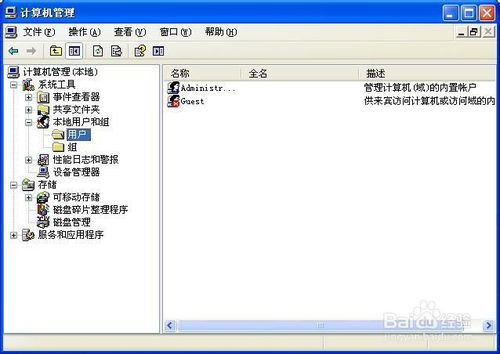
在当今信息化时代,计算机已经成为我们工作和生活中不可或缺的工具。为了保护个人隐私和系统安全,设置一个强口令是至关重要的。本文将详细介绍Windows系统中口令的设置方法,帮助您更好地保护自己的计算机。
一、用户账户控制(UAC)

用户账户控制(User Account Control,简称UAC)是Windows操作系统中的一个安全功能,用于防止恶意软件或未经授权的更改对系统造成损害。在设置口令之前,首先需要确保UAC已启用。
点击“开始”按钮,选择“控制面板”。
在控制面板中,找到并点击“用户账户和家庭安全”。
在左侧菜单中,点击“用户账户”。
在右侧窗口中,找到“更改用户账户控制设置”并点击。
将滑块拖动到“始终通知”或“仅当程序尝试更改计算机设置时通知我”的位置,然后点击“确定”。
二、创建新用户账户
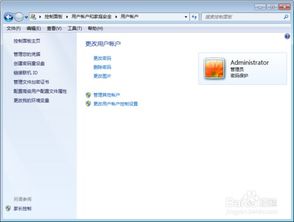
在Windows系统中,您可以为每个用户创建一个独立的账户,并设置相应的口令。以下是如何创建新用户账户的步骤:
在控制面板中,找到并点击“用户账户和家庭安全”。
在左侧菜单中,点击“添加或删除用户账户”。
在右侧窗口中,点击“创建一个新账户”。
输入新账户的名称,然后选择账户类型(管理员或标准用户)。
点击“创建账户”。
三、设置用户账户口令
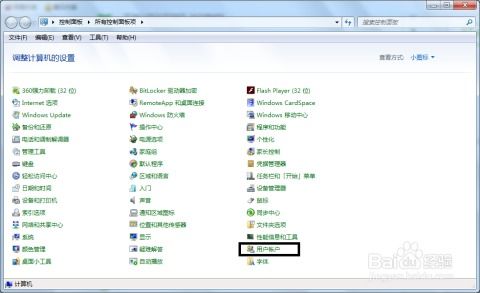
创建新用户账户后,接下来需要为该账户设置一个强口令。以下是如何设置用户账户口令的步骤:
在控制面板中,找到并点击“用户账户和家庭安全”。
在左侧菜单中,点击“更改账户类型”。
选择要更改口令的用户账户,然后点击“更改密码”。
输入当前密码(如果有的话),然后输入新密码和确认密码。
点击“更改密码”。
四、口令安全建议
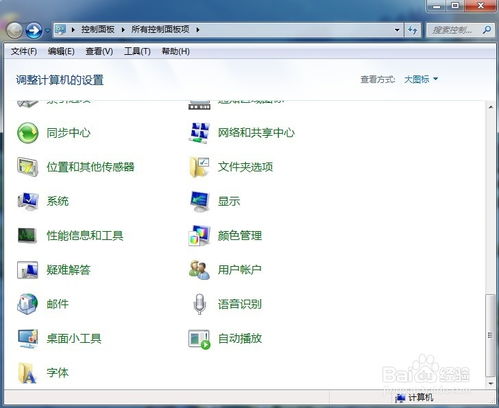
使用强口令:口令应包含大小写字母、数字和特殊字符,长度至少为8位。
定期更改口令:建议每3个月更改一次口令。
不要将口令写在纸上或保存在不安全的地方。
设置一个强口令是保护Windows系统安全的重要措施。通过本文的介绍,相信您已经掌握了在Windows系统中设置口令的方法。为了确保系统安全,请务必遵循口令安全建议,定期更改口令,并保持警惕,防止恶意软件和未经授权的访问。
